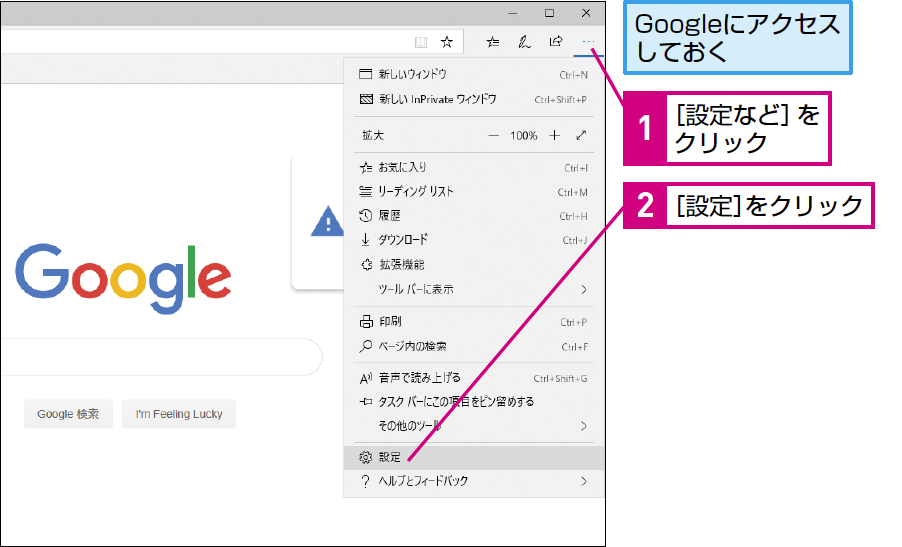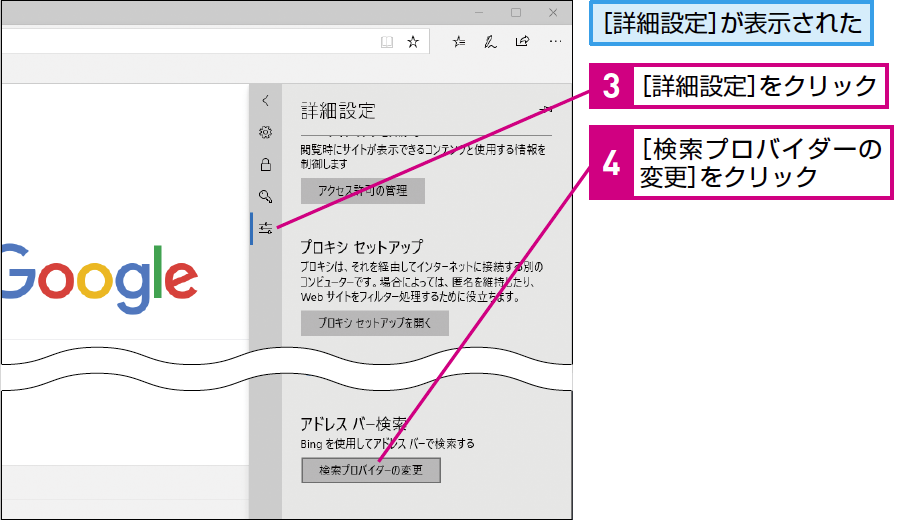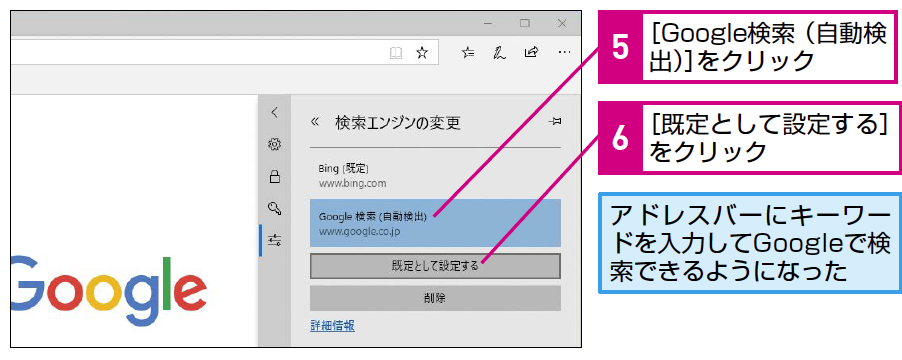【パソコン仕事術】は、毎日のパソコン仕事を時短できる、WindowsやOffice、インターネットのワザを紹介します。月~金曜日更新。
検索エンジンを追加してEdgeでも「ググる」
効果: 時短レベル:3
Googleを既定の検索プロバイダーに
Microsoft Edgeのアドレスバーにキーワードを入力して検索すると、マイクロソフトの検索エンジン「Bing」の検索結果が表示されます。Bingのウェブ検索の速度や精度はGoogleと比べて大きく劣るわけではありません。しかし、使い慣れたGoogleのほうがいい、Googleのほうが落ち着く、という場合もあるでしょう。
そのようなときも、検索のためにGoogleにアクセスする必要はありません。Edgeの「既定の検索プロバイダー」の設定をBingからGoogleに変更することで、アドレスバーから直接Googleを使って検索できるようになります。Googleにアクセスした状態で、以下の手順のように設定を行ないます。
アドレスバー検索の既定の検索エンジンをGoogleに変更する
以降の欲しい検索結果を的確なオプションで絞り込む、言葉にできないときは「画像で検索」を使うで解説するように、Googleは検索オプションなどの機能が豊富です。こうした機能をフルに使いこなすには、既定の検索プロバイダーにしておくと便利です。
ポイント
- Edgeの検索プロバイダーには「OpenSearch」という技術に対応した検索エンジンを設定でき、日本でよく利用されているサイトでは、GoogleのほかにYahoo! JAPANやWikipediaを設定できます。
- 既定の検索プロバイダーにしたいサイトにアクセスしているのに選択可能な一覧に表示されない場合は、何かキーワードを入力して検索してから、再度設定を行いましょう。
ワザの「効果」は、次の「時短3原則」のどれに該当する効果が得られるかを表します。
操作の手数を減らし、作業を短時間で完了させる
データ整理や作業の方法をルール化し、ムダをなくす
ミスやトラブルによる時間の損失を未然に防ぐ
「時短レベル」は、ワザから得られる総合的な効果の大きさを1~7の7段階で表します。